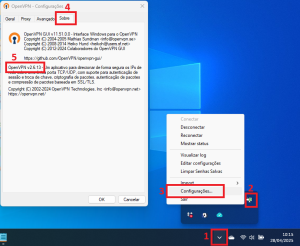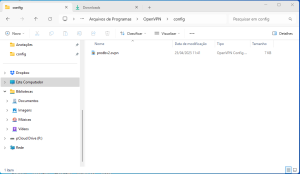De ProDB | Ajuda
Tutorial de Atualização e Configuração do OpenVPN
Favor seguir os passos abaixo:
1) Verificar a versão do OpenVPN
Verifique a versão instalada do seu OpenVPN conforme indicado no print abaixo.
- Se a sua versão for inferior à do print ou não constar a versão, será necessário atualizar o OpenVPN.*
- Se a sua versão for superior à 2.5, pule os passos 2 a 4.*
2) Fechar o OpenVPN
- Clique com o botão direito no ícone do OpenVPN localizado na bandeja do sistema;
- Selecione a opção Sair.
3) Desinstalar o OpenVPN
- Vá até o Painel de Controle > Programas e Recursos;
- Localize o OpenVPN e clique em Desinstalar.
4) Acessar o portal de instalação
- Acesse: https://user.remoto.prodb.com.br;
- Entre com seu usuário e senha da VPN (mesmos utilizados na VPN anterior).
Caso você não tenha solicite ao administrador da VPN para que ele crie uma nova.
5) Baixar e instalar o OpenVPN
- Após o login, clique em Instalador Windows para baixar o instalador;
- Execute e conclua a instalação normalmente.
6) Baixar o arquivo de configuração
- Clique em Configuração para baixar o arquivo prodbv2.ovpn;
- Salve o arquivo no seguinte caminho:
C:\Program Files (Arquivos de Programas)\OpenVPN\config
- Não deixe o arquivo em nenhuma outra pasta do seu computador (como a pasta Downloads, por exemplo).
Caso tenha copiado e colado, exclua o arquivo da pasta de origem.*
7) Limpar arquivos antigos
- Acesse a pasta:
C:\Program Files (Arquivos de Programas)\OpenVPN\config
- Delete todos os outros arquivos dessa pasta;
- Deixe apenas o arquivo prodbv2.ovpn.
A pasta deve ficar conforme o print abaixo:
8) Conectar no OpenVPN
Abra o OpenVPN normalmente e conecte com o novo perfil.